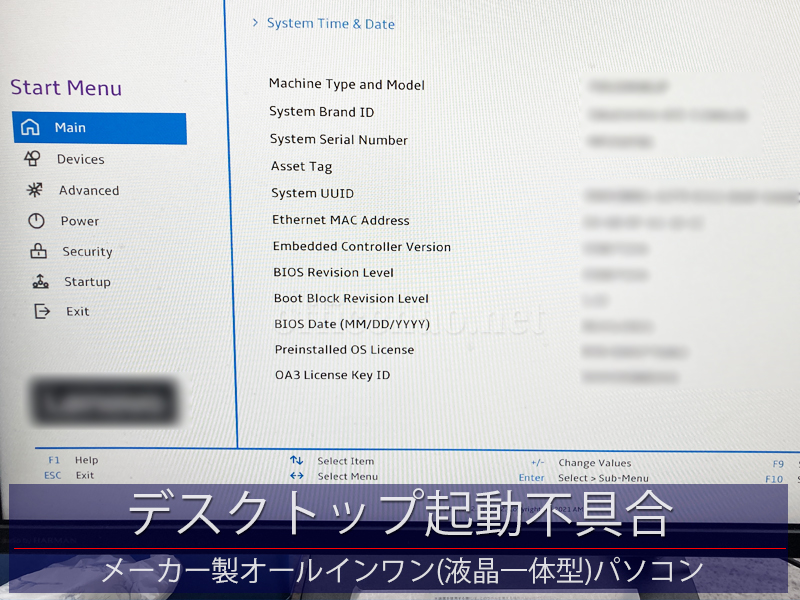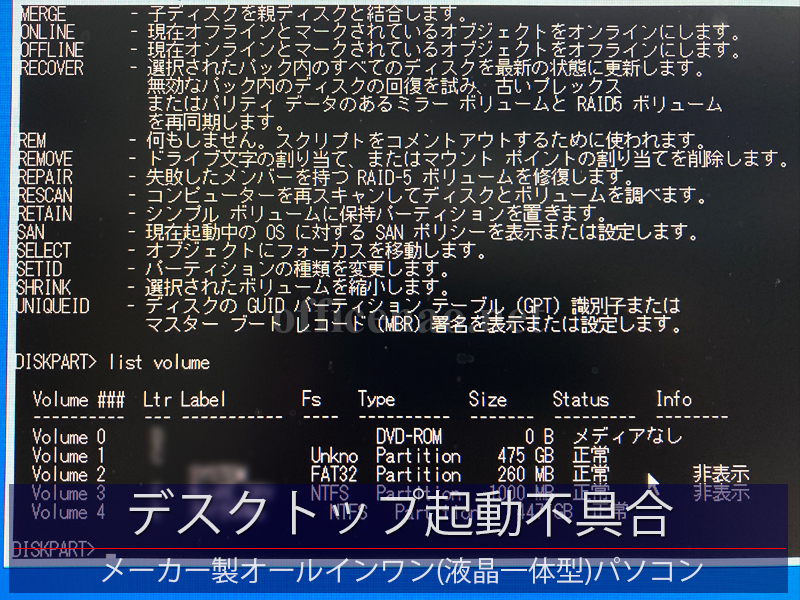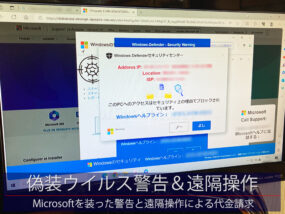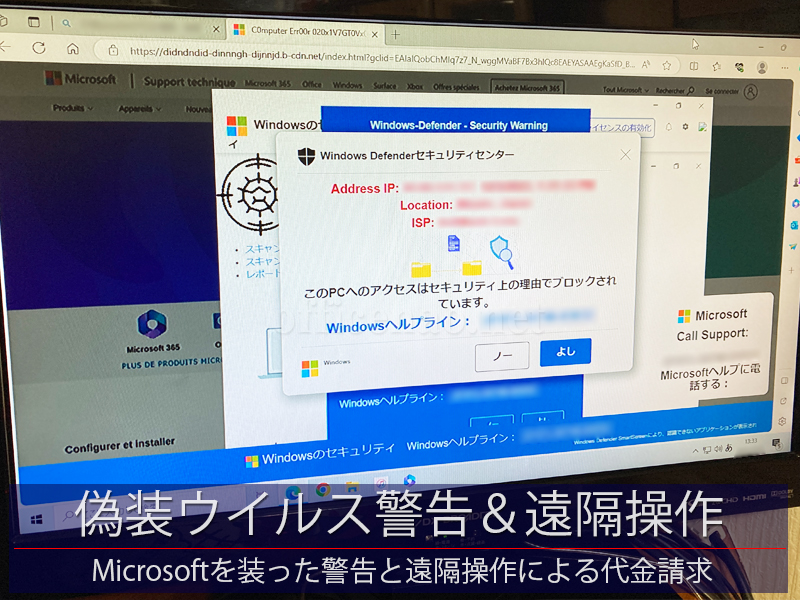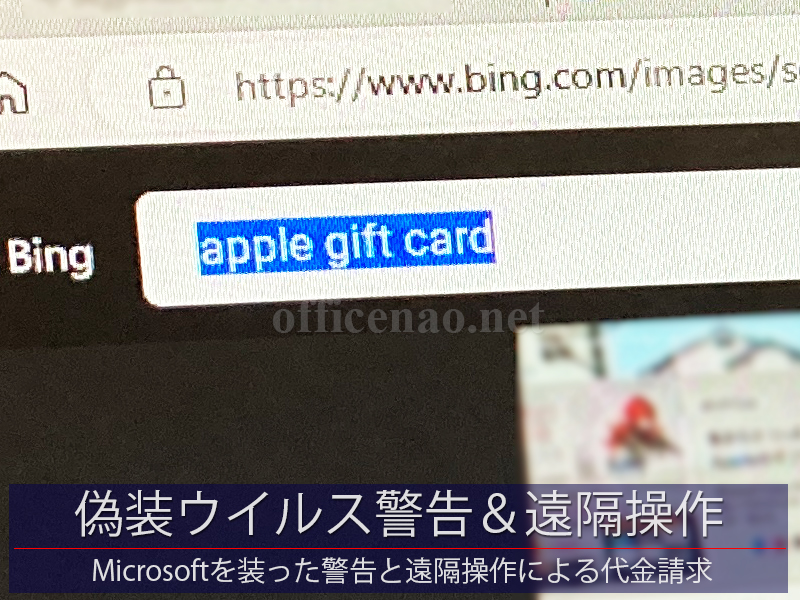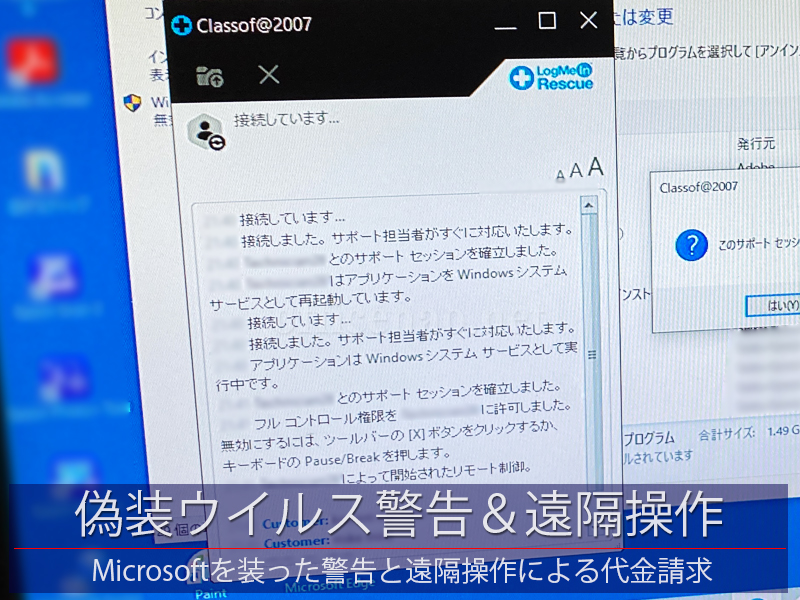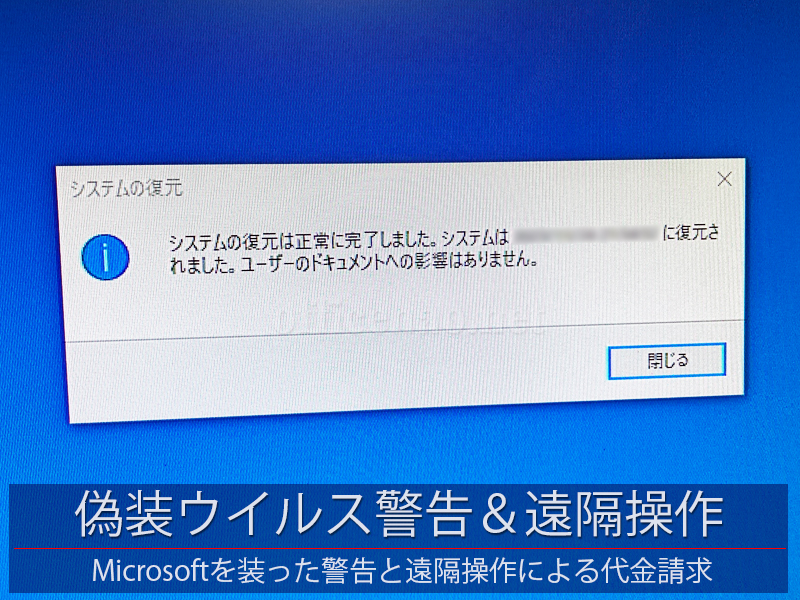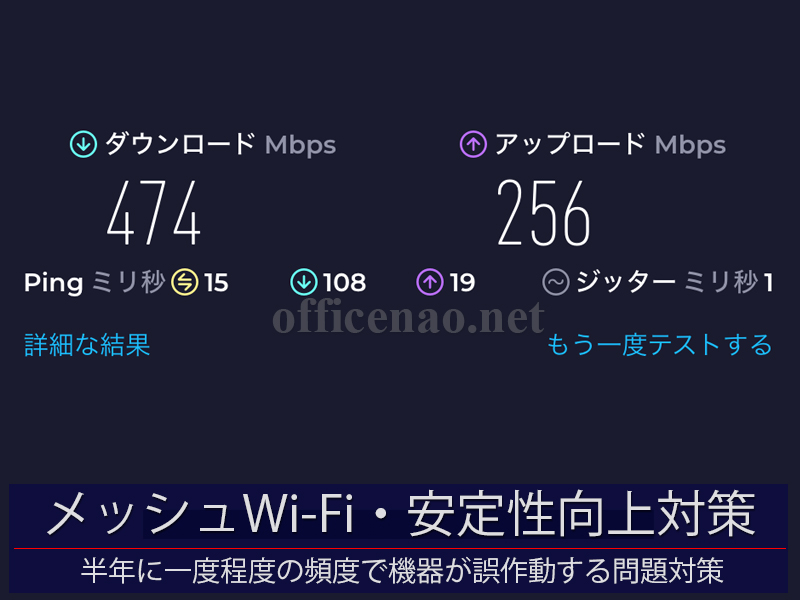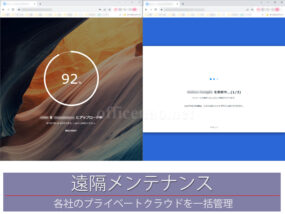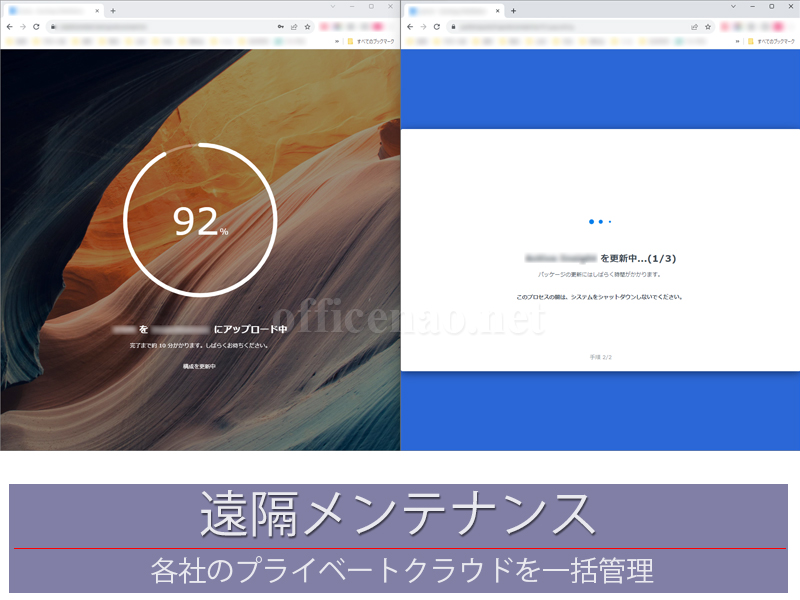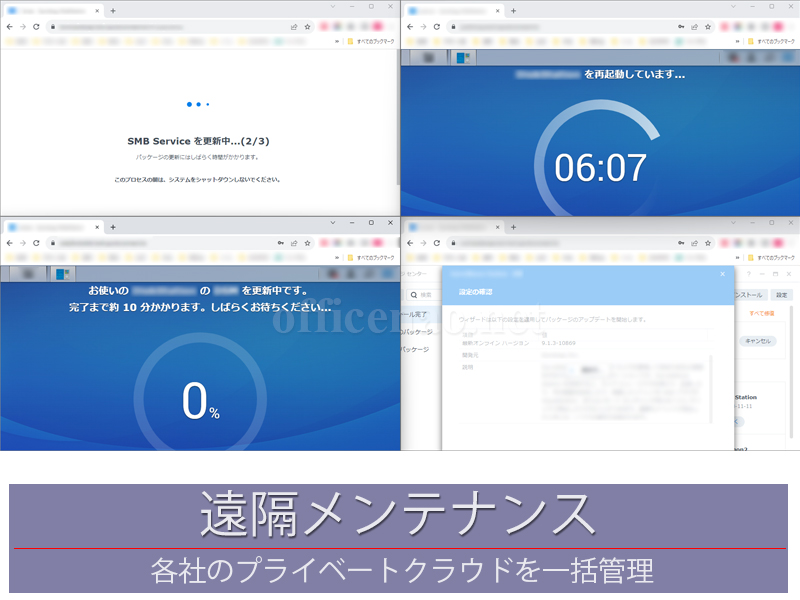デスクトップパソコンが起動しなくなったとの連絡を受け、初めての法人様のもとに出張させて頂きました。
本体はオールインワンタイプというメーカー製の液晶一体型のWindowsデスクトップです。
パソコンを起動すると、WindowsのBitLocker(暗号化機能)の回復キー入力画面状態となりWindowsが正常に自動起動しない状態でした。
このパソコンは、WindowsのBitLocker(暗号化機能)が購入時から有効になっているモデルであり、お客様側で回復キーのバックアップを行っていない状態でした。
回復キーがわからないので、今回はパソコン内部のデータを一切読み出すことができません。
ちなみにBitLockerは廃棄されたパソコンや盗難にあったパソコンから第三者が勝手に記録データを読み出すのを防止するための機能です。

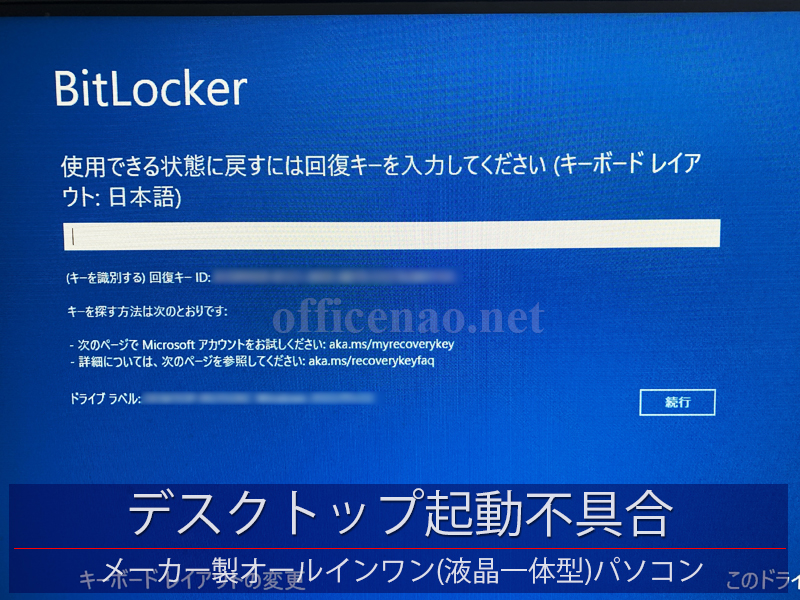
続いてドライブ状態を調べます。Windowsがインストールされていた記憶装置(M.2)のCドライブがUnknown状態になっています。
これはWindows起動ドライブのファイルシステムが破損している状態です。
ファイルシステム破損の原因は記憶装置(M.2)の部品故障が第一に考えられますが、一応BIOS上ではメーカー名などが表示されていますので、デバイスとしては認識されているようです。
通常は新たな記憶装置(M.2)に交換して、そこにWindowsを新規インストールすることで復旧を行いますが、このパソコンは購入からまだ1年半程度しか経ってない新しいもので、メーカー保証や購入店保証などの保証の詳細が不明な為、まずは購入店に問い合わせいてから保証の有無を確認頂き、可能ならそちらから有償修理を申し込むことをお勧めしました。
当店としては、パソコン診断という形だけの作業となります。
以下は当店の考察ですが、このパソコンに搭載されているM.2という記憶装置(M.2)はGen4と呼ばれる部品が比較的高温になりやすいものです。
かつオールインワンというパソコン内部の冷却性能を高めることができない構造上の問題から、記憶装置が故障している可能性が考えられます。
もし当店で修理させていただくなら、ひとつ規格を落としたGen3の低発熱のドライブをチョイスさせていただくことになると思います。